
Tietoja siitä, miten Muunna PDF XLS, olemme jo kirjoittaneet. Päinvastainen menettely on myös mahdollista, ja se on paljon helpompaa. Katsotaanpa prosessin ominaisuuksia.
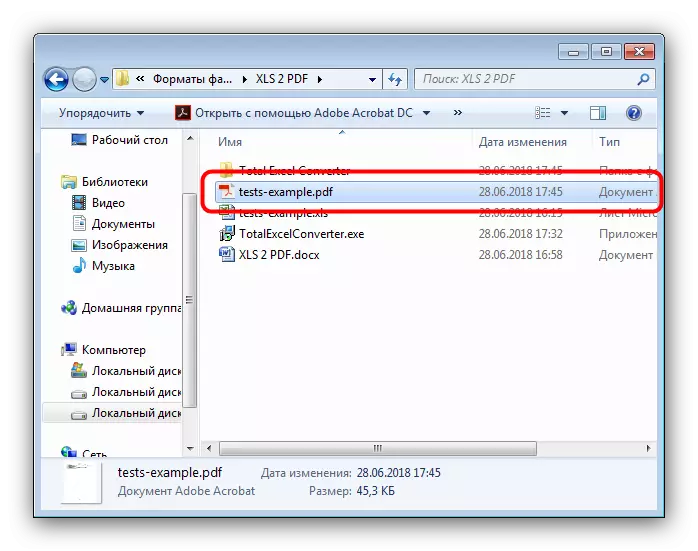
Yhteensä Excel Converter toimii nopeasti, pystyy tekemään pakettimaailman asiakirjojen muutosta, mutta on maksullinen työkalu, jolla on lyhyt voimassaoloaika kokeiluversio.
Tapa 2: Microsoft Excel
Microsoftissa Excel itsessään on sisäänrakennettu työkalu pöydän muuntamiseen PDF: ssä, joten joissakin tapauksissa voit tehdä ilman muita muuntimia.
- Ensinnäkin avaa asiakirja, jonka haluat muuntaa. Voit tehdä tämän napsauttamalla "Avaa muita kirjoja".
- Seuraava napsauta "Yleiskatsaus".
- Käytä File Manager -ikkunaa siirtyäksesi hakemistoon taulukon kanssa. Kun olet tehnyt tämän, valitse XLS-tiedosto ja napsauta Avaa.
- Kun olet ladannut taulukon sisällön, käytä tiedostoa.
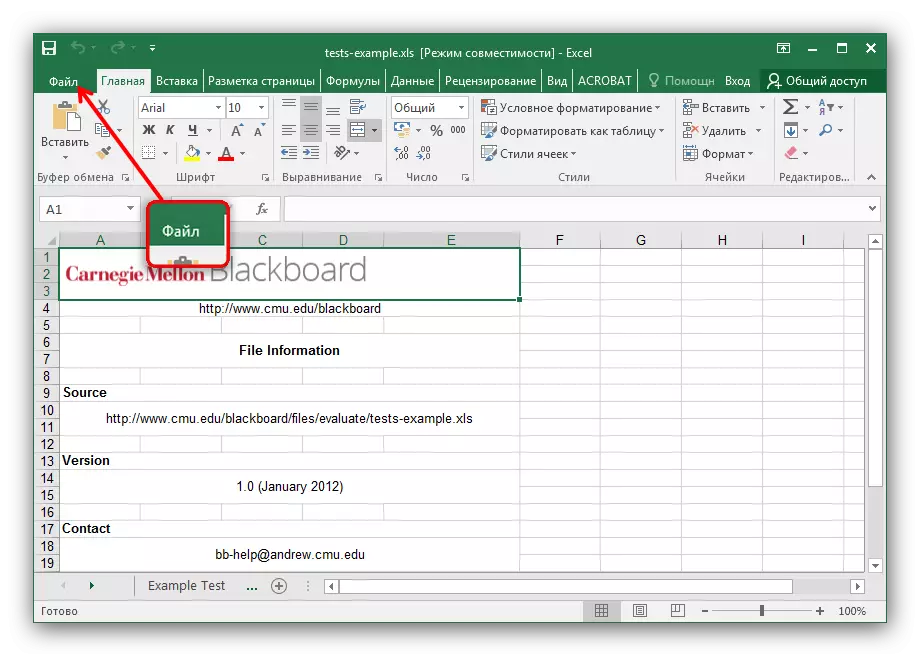
Napsauta Export-välilehteä, mistä valita "Luo PDF / XPS-asiakirja" -vaihtoehto ja paina painiketta vastaavalla nimellä ikkunan oikealla puolella.
- Vakio-asiakirjan vientiikkuna tulee näkyviin. Valitse sopiva kansio, nimi ja vienti asetukset (käytettävissä painamalla "parametreja" -painiketta) ja napsauta "Julkaa".
- Valitussa kansiossa näkyvät PDF-dokumentti.
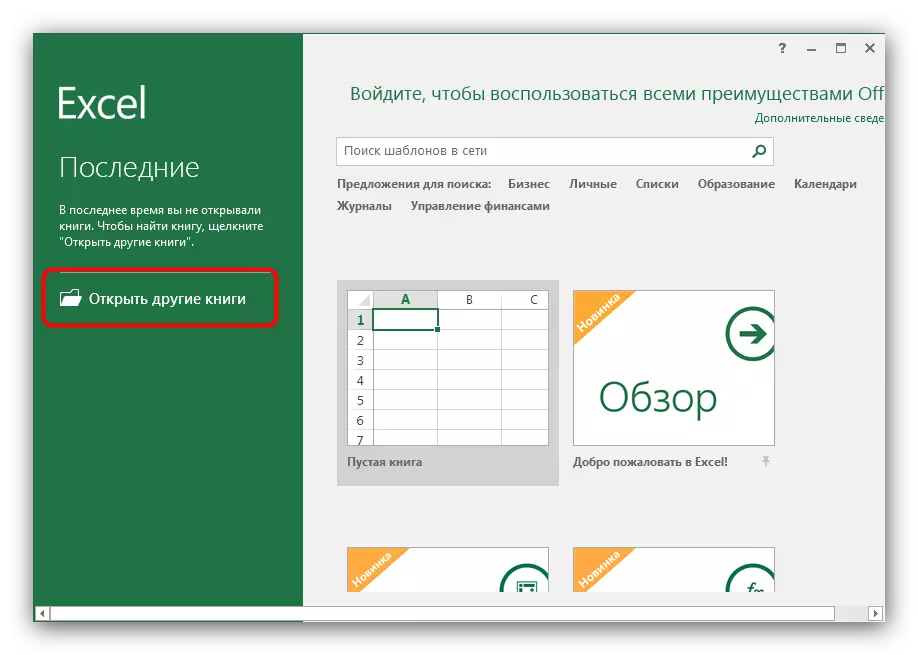
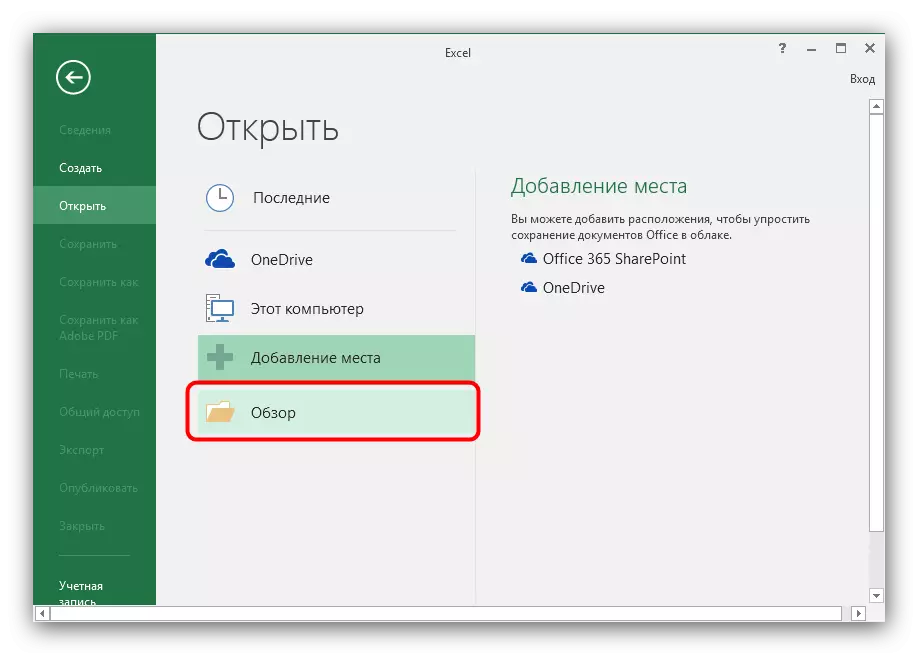
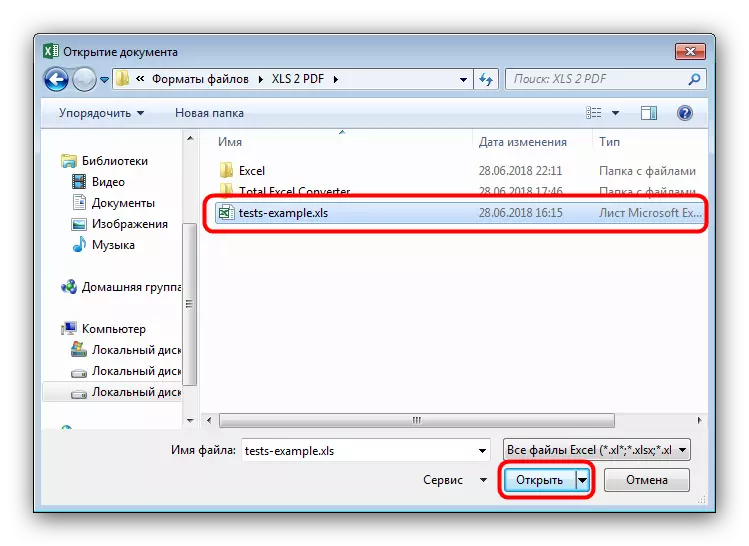
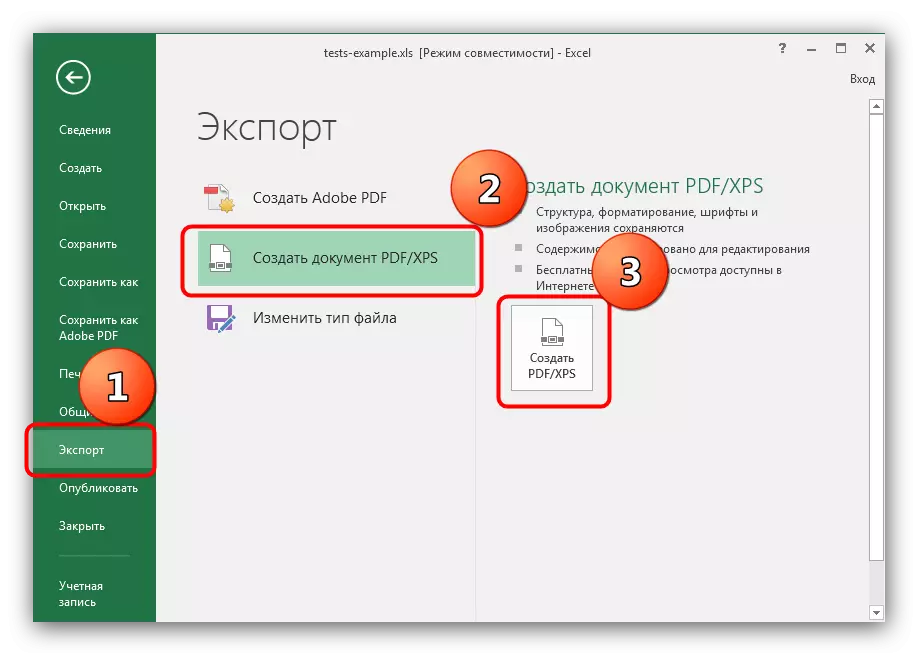
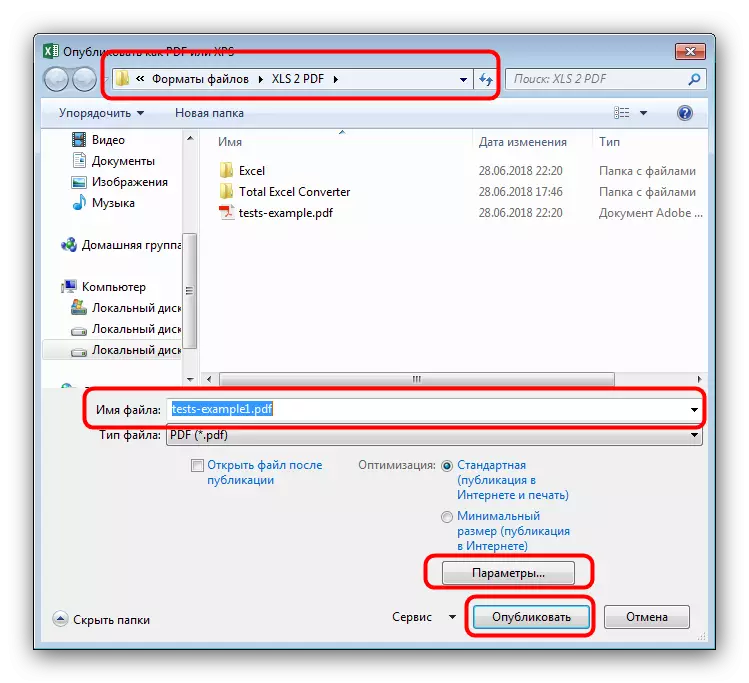
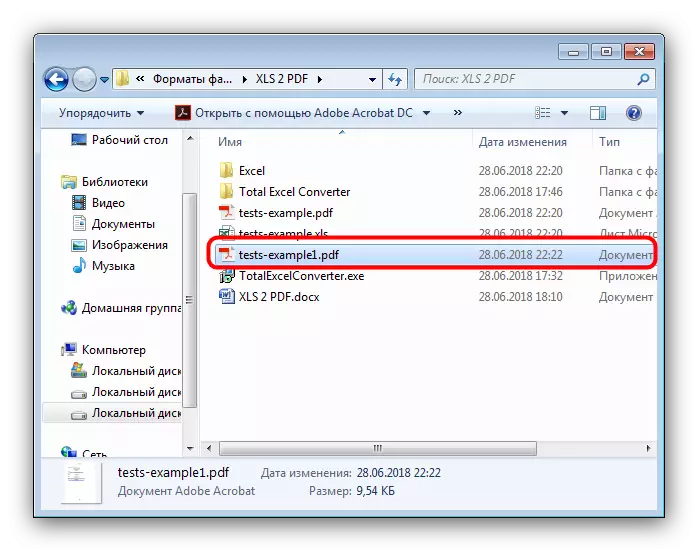
Microsoft Excelin käyttäminen antaa parhaan tuloksen, mutta tämä ohjelma jakautuu yksinomaan osana yleistä Microsoft Office -pakettia maksu.
Lue myös: 5 vapaata kontrollia Microsoft Excel
Johtopäätös
Yhteenveto, huomaat, että PDF: n XLS-muunnostyöhön optimaalinen ratkaisu käyttää Microsoft Excelia.
